Содержание
За последний год или около того было много волнений вокруг сцены эмуляции iOS, кульминацией которой стало недавнее открытие, что следующая версия Xcode Apple позволит устанавливать неподписанные приложения, скомпилированные из исходного кода.
Хотя это может показаться пугающим выступлением разработчиков, на самом деле это довольно простой процесс, который можно выполнить с помощью бесплатных инструментов и немного терпения.
Сегодня мы покажем вам, как установить эмуляторы и другие домашние версии на ваше устройство iOS, джейлбрейк не требуется. Пользователи Android не волнуются, для вашей платформы доступно множество эмуляторов
уже.
Использование корпоративных сертификатов
Если вы не взломали свое устройство iOS, возможно, каждое установленное вами приложение поступило из App Store. Это широко считается единственным законным способом установки приложений на ваш iPhone, но оказывается, что есть и другой способ.
Некоторые сделанные на заказ приложения никогда не попадают в App Store, потому что они никогда не предназначались для общественного потребления — как приложение Apple использует его в своих розничных магазинах для обработки вашего заказа. Эти приложения используют сертификат безопасности, подписанный Apple, который позволяет устанавливать их с помощью браузера Safari на вашем устройстве.
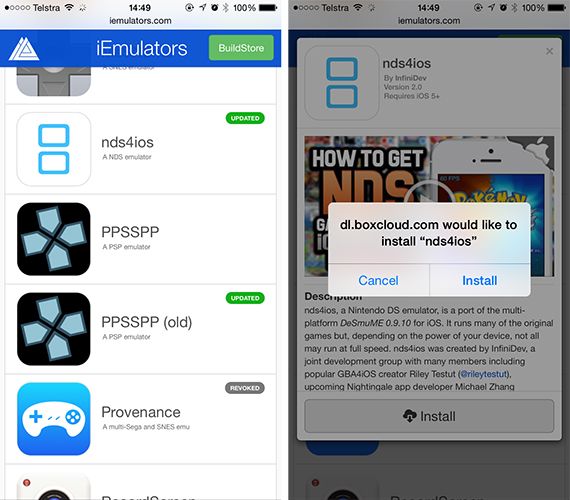
По сути, этот сертификат Apple заявляет: «Конечно, вы можете установить это приложение за пределами App Store», хотя эти сертификаты обычно имеют дату истечения срока действия, и новые сертификаты необходимо применять и подписывать, особенно когда само приложение получает обновление ,
Задолго до того, как Apple постановила, что эмуляторы запрещены в App Store, разработчики поняли, что могут использовать приложения, подписанные корпоративными сертификатами, чтобы обойти это ограничение. И поэтому эмуляция на iOS снова стала жизнеспособной, с двумя эмуляторами — GBA4iOS (GameBoy Advance) и NDS4iOS (Nintendo DS) — доминирующими на сцене.
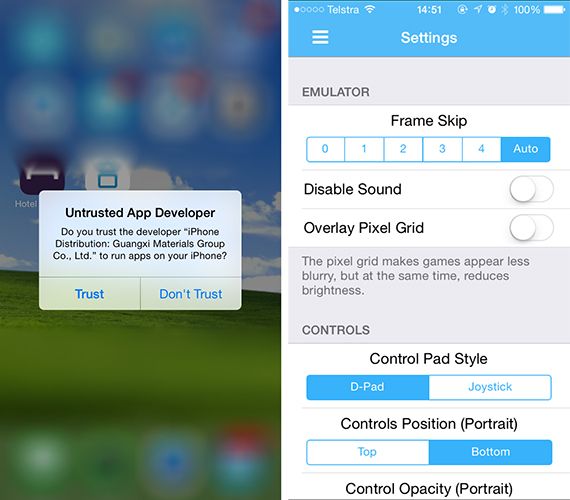
Вас не должно удивлять, что, когда срок действия сертификатов истекает, приложения, которые от них зависят, также перестают работать. Любые эмуляторы или другие домашние приложения, установленные с помощью этих средств, которые зависят от сертификата, по сути, работают круглосуточно, поэтому наслаждайтесь ими, пока можете.
Установка из iEmulators
Процесс установки этих приложений невероятно прост:
- На вашем устройстве iOS перейдите на iEmulators или Emu4iOS.
- Выберите нужный эмулятор и попробуйте установить его. С точки зрения того, что сработает, это немного похоже на лотерею, причем последние обновленные версии с большей вероятностью будут работать.
- Подождите, пока всплывающее окно с просьбой подтвердить, а затем нажмите устанавливать снова.
- Вернитесь на домашний экран и запустите приложение после установки. Перед запуском приложения вам будет предложено доверять установленному вами сертификату приложения (программное обеспечение iOS находится в изолированной программной среде).
так что приложение не сможет украсть всю вашу личную информацию, если вы не дадите ей на это явное разрешение).
Мне только что удалось установить крайне востребованную NDS4iOS с помощью этого метода, хотя он не работал, когда я пытался в прошлом месяце. Это игра в кошки-мышки, так что заходите почаще и продолжайте пытаться, если вам не повезло.
Если вам нужен более надежный доступ к эмуляторам и другим инструментам для домашнего приготовления, вам стоит заглянуть в BuildStore, который взимает фиксированную сумму в 9,99 долл. В год на устройство.
Компиляция из источника
Теперь, когда легкое дело не в порядке, пришло время взглянуть на другой способ действий. Apple недавно анонсировала новую версию Xcode, интегрированной среды разработки для Mac OS X
, Xcode 7 в настоящее время находится в стадии бета-тестирования, но его можно использовать для компиляции приложений из исходного кода, подписания их для личного использования и даже отправки на локальное устройство iOS.
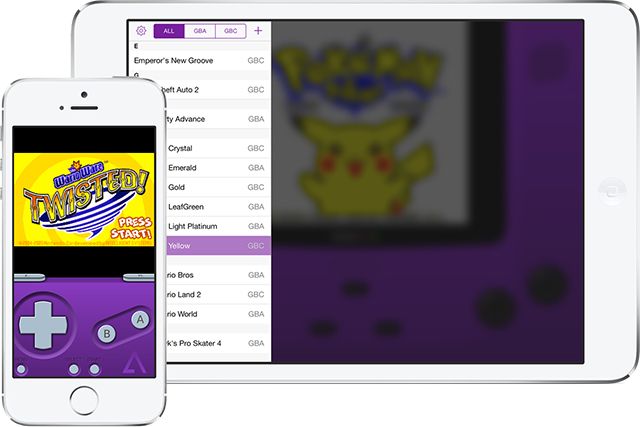
Преимущества выбора этого метода в том, что эти приложения никогда не истекает. Пока вы хотите сохранить их на своем устройстве, они останутся там, ошибки и все остальное. Если вы хотите установить новую версию приложения, вам нужно будет перекомпилировать, подписать и снова передать его. Это звучит как хлопотно, но если есть эмулятор или доморощенное приложение, которое вы обязательно должны иметь, оно того стоит.
Однако есть ограничения. Каждое приложение, которое вы собираетесь установить с помощью этого метода, должно быть с открытым исходным кодом, потому что вам понадобится исходный код, чтобы скомпилировать приложение в то, что ваш iPhone может работать. Это делает невозможным пиратское приложение, используя этот метод, потому что большинство коммерческих программ не используют модель с открытым исходным кодом.
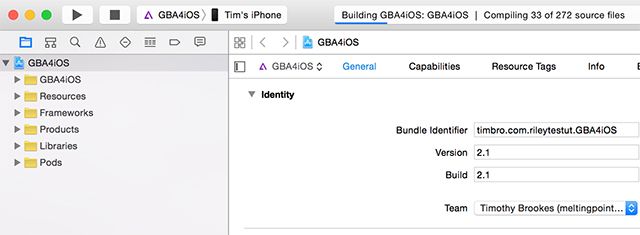
Проще говоря: вы не можете загрузить предварительно скомпилированное приложение .IPA для iPhone и надеетесь установить его с помощью Xcode. Точно так же вы не можете подписать приложение, используя XCode для использования на других устройствах iOS. В конце концов, это инструмент для разработчиков.
Существует также вероятность того, что что-то пойдет не так и просто не сработает, и у вас не останется ни малейшего представления, как их исправить. В этом случае вы зависите от разработчика, если вы не хотите научиться кодировать
(и правда, почему бы и нет?
).
Компиляция с Xcode 7
Скорее всего, вам придется изменить настройки в зависимости от того, что вы пытаетесь скомпилировать. Данное руководство является процедурой установки популярного эмулятора GameBoy с открытым исходным кодом GBA4iOS:
- Загрузите и установите Xcode 7 с портала разработчика Apple.
- Запустите Xcode, разрешите ему инициализировать и завершить любые оставшиеся процессы установки, принять лицензионное соглашение, ввести пароль root и установить любые дополнительные компоненты при появлении запроса.
- После завершения настройки Xcode нажмите Xcode в строке меню и выберите предпочтения.
- Под Счета На вкладке нажмите кнопку со знаком «+» и добавьте Apple ID, связанный с устройством, на которое вы хотите установить приложение homebrew.
- Загрузите исходный код приложения, которое вы хотите установить. Если вы устанавливаете GBA4iOS, вы можете использовать следующую команду терминала для клонирования источника в вашем пользовательском каталоге (вы также можете просто зайти на GitHub или аналогичный и загрузить проект в браузере):
sudo gem устанавливает cocoapods; git clone https://bitbucket.org/rileytestut/gba4ios.git; cd gba4ios; под установку - Загрузите и установите CocoaPods, если вы этого еще не сделали, и используйте его для урегулирования любых зависимостей. Для получения дополнительной информации читайте «Проблемы здания?Ниже.
- После того, как все загружено и зависимости установлены, вы найдете файлы «.xcworkspace» и «.Xcodeproj» в загруженном исходном коде. Откройте либо в Xcode.
- Подключите ваше устройство iOS к вашему Mac, затем в Xcode установите iPhone или iPad в качестве целевого устройства в разделе «Устройство iOS» под Продукт> Направление в строке меню.
- Выберите проект в левой панели и на генеральный вкладка предоставляет уникальный «Идентификатор пакета» в поле — все, что вам нравится. В разделе «Команда» убедитесь, что ваше имя выбрано.
- Если вы видите какие-либо ошибки ниже («Файлы обеспечения не найдены»), нажмите «Исправить проблемы» и подождите.
- Когда вы будете готовы к работе, нажмите кнопку «Воспроизвести» на панели инструментов и посмотрите, как все будет.
Замечания: Хотите установить другое приложение из другого репозитория с помощью командной строки? Просто замените URL, заканчивающийся на «gba4ios.git», на другой URL-адрес клона. Узнайте больше об использовании инструментов разработчика, таких как Git, для контроля версий
,
Ошибки «Диск разработчика не найден»
Некоторые бета-версии Xcode совместимы только с определенными версиями iOS. А именно, текущая версия (на момент написания) выдает сообщение об ошибке при попытке сборки для iOS 8.4, поскольку в нее не входит совместимый образ диска разработчика. Чтобы это исправить, вам нужно скачать Xcode 6.4, а затем скопировать «8.4 (12H141)», как показано ниже.
От: Применения / Xcode.app / Содержание / Разработчик / Платформы / iPhoneOS.platform / DeviceSupport /
Для того, чтобы: /Applications/Xcode-beta.app/Contents/Developer/Platforms/iPhoneOS.platform/DeviceSupport
Проблемы здания?
Если вы ничего не можете собрать, сначала убедитесь, что вы установили CocoaPods, что должно помочь устранить любые зависимости, которые может иметь ваш проект. открыто Терминал и введите sudo gem установить cocoapods затем ваш пароль. Дождитесь завершения процесса установки, затем перейдите в каталог проекта (например, cd / Пользователи / имя пользователя / Загрузки / gba4iOS /) и запустить под установку команда.
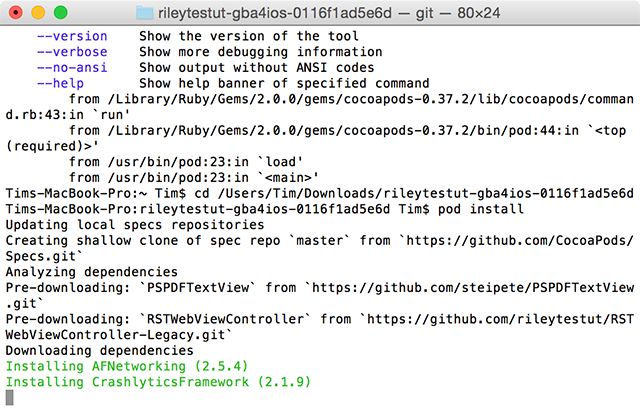
Напоследок помните, что Xcode 7 в настоящее время находится в бета-версии, и, вероятно, что-то сломается здесь и там. Вы можете обнаружить, что поиск любых ошибок, с которыми вы сталкиваетесь, предоставляет некоторые обходные пути.
Эмуляторы с открытым исходным кодом
Вот несколько эмуляторов с открытым исходным кодом, которые вы можете попробовать скомпилировать из исходного кода:
- Nintendo DS: NDS4iOS [больше не доступно]
- Game Boy Advance: GBA4iOS
- Game Boy Color: Gameplay Color, Gearboy
- Sony PSP: PPSSPP
- Nintendo 64: N64iOS
- Супер Нинтендо: SNES4iOS, MeSNEmu
- Sega Master System: Gearsystem
- Система развлечений Nintendo: Nescaline, Nestopia
- Аркада: iFBA
- MS-DOS: Dospad, iDOS
- Мультиплатформенность: Провенанс
Не стесняйтесь добавлять больше в комментариях ниже — и удачи, это может быть довольно сложным.
Вы установили какие-либо эмуляторы на устройстве iOS? Как прошло?


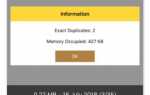

![Waze: социальный GPS для ежедневных поездок на работу [iOS]](https://helpexe.ru/wp-content/cache/thumb/91/efc921a86eccf91_150x95.png)
